- رمز الخطأ 20 هو رسالة خطأ تحدث عندما تحاول إرسال رسائل بريد إلكتروني باستخدام Outlook. تحدث هذه المشكلة عندما يتعذر على البرنامج الاتصال بالخادم الوكيل.
- غالبًا ما يكون الخطأ بسبب إعدادات التاريخ والوقت في جهاز الكمبيوتر المحمول أو سطح المكتب. تحقق مما إذا كان Windows يعرض الوقت والتاريخ الصحيحين.
- أخطاء Outlook ، للأسف ، شائعة جدًا ، لكن لا يمكنك ترك هذا يفسد يومك. اذهب إلى موقعنا قسم أخطاء Outlook للحصول على قائمة كاملة بالأخطاء والحلول المحتملة.
- إذا لم تجد الحل بعد ، فتحقق من فئة إصلاح مشكلات Outlook لمزيد من المقالات.
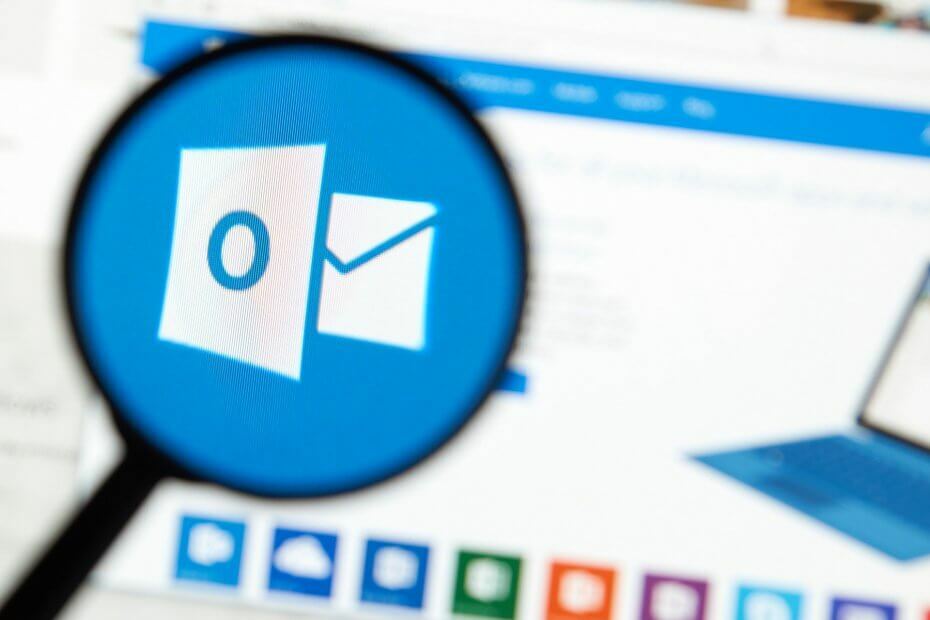
سيقوم هذا البرنامج بإصلاح أخطاء الكمبيوتر الشائعة ، ويحميك من فقدان الملفات ، والبرامج الضارة ، وفشل الأجهزة ، وتحسين جهاز الكمبيوتر الخاص بك لتحقيق أقصى أداء. إصلاح مشكلات الكمبيوتر وإزالة الفيروسات الآن في 3 خطوات سهلة:
- قم بتنزيل Restoro PC Repair Tool الذي يأتي مع التقنيات الحاصلة على براءة اختراع (براءة الاختراع متاحة هنا).
- انقر ابدأ المسح للعثور على مشكلات Windows التي يمكن أن تسبب مشاكل في الكمبيوتر.
- انقر إصلاح الكل لإصلاح المشكلات التي تؤثر على أمان الكمبيوتر وأدائه
- تم تنزيل Restoro بواسطة 0 القراء هذا الشهر.
رمز الخطأ 20 هو رسالة خطأ تحدث للبعض الآفاق المستخدمين عند إرسال رسائل البريد الإلكتروني.
عندما يحاولون إرسال بريد إلكتروني ، يقوم التطبيق بإرجاع رسالة الخطأ هذه ، Outlook غير قادر على الاتصال بالخادم الوكيل (خطأ كود 20).
تحدث هذه المشكلة عندما يتعذر على البرنامج الاتصال بالخادم الوكيل. فهل تبدو رسالة الخطأ هذه مألوفة؟ إذا كان الأمر كذلك ، فإليك بعض الحلول المحتملة لرمز الخطأ 20.
كيف يمكنني إصلاح رمز الخطأ 20 في Outlook؟
1. تحقق من إعدادات التاريخ والوقت في Windows
غالبًا ما يكون رمز الخطأ 20 بسبب إعدادات التاريخ والوقت في جهاز الكمبيوتر المحمول أو سطح المكتب.
تحقق من أن Windows يعرض الوقت والتاريخ الصحيحين. إذا لم يكن الأمر كذلك ، فهذه هي الطريقة التي يمكنك بها تكوين إعدادات التاريخ والوقت فينظام التشغيل Windows 10.
- انقر فوق الزر Cortana على شريط المهام ، وأدخل التاريخ والوقت في مربع البحث.
- حدد إعدادات التاريخ والوقت لفتح النافذة الموضحة أدناه مباشرة.
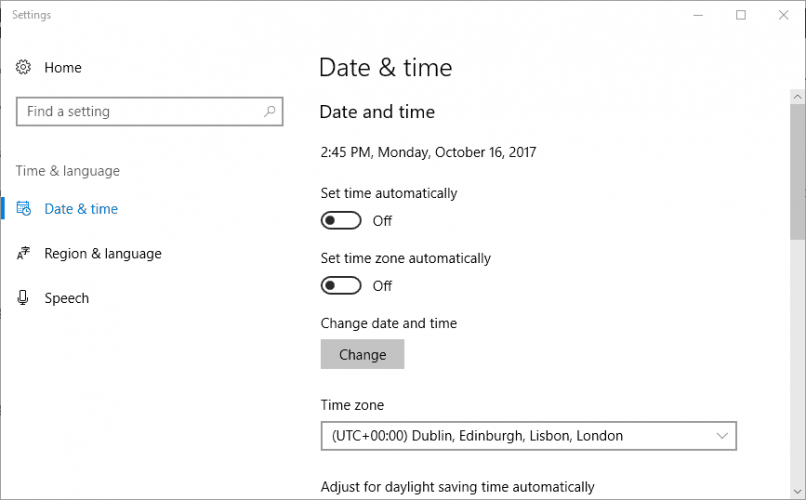
- لتكوين التاريخ والوقت يدويًا ، قم بتبديل ملف اضبط الوقت تلقائيًا الإعداد إلى إيقاف إذا كان محددًا حاليًا.
- اضغط على يتغيرون زر لفتح النافذة أدناه مباشرة.
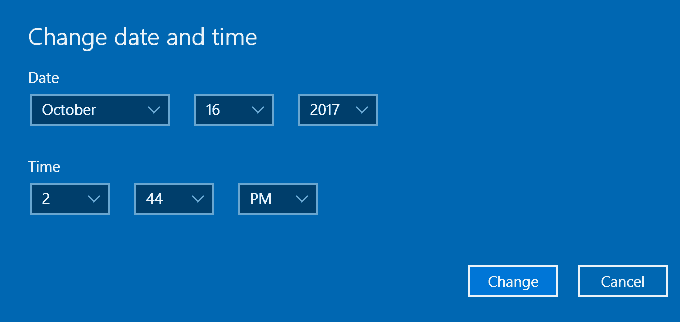
- ثم قم بتكوين إعدادات التاريخ والوقت هناك كما هو مطلوب ، واضغط على يتغيرون زر.
- قد تحتاج أيضًا إلى استبدال بطارية CMOS لسطح المكتب أو الكمبيوتر المحمول ، مما يحافظ على الوقت.
- الدفع هذا المشنور لمزيد من التفاصيل حول كيفية إصلاح ساعة النظام في Windows.
2. قم بتشغيل فحص مدقق ملفات النظام
تعمل أداة System File Checker في Windows على إصلاح ملفات النظام الفاسدة. يمكن أن يكون رمز الخطأ 20 ، مثل العديد من مشكلات البرامج الأخرى ، بسبب ملفات النظام التالفة. هذه هي الطريقة التي يمكنك بها فحص ملفات النظام باستخدام أداة SFC في Windows.
- اضغط على مفتاح التشغيل السريع Win key + X ، وانقر فوق موجه الأمر (مشرف).
- أولاً ، أدخل DISM.exe / Online / Cleanup-image / Restorehealth في موجه الأوامر ؛ واضغط على مفتاح الرجوع.
- ثم أدخل sfc / scannow في نافذة الموجه ، واضغط على مفتاح Enter لبدء الفحص.

- عند اكتمال الفحص ، أعد تشغيل ملف نظام التشغيل إذا قام Windows Resource Protection بإصلاح بعض الملفات.
3. قم بتشغيل فحص مكافحة الفيروسات
قد يكون السبب أيضًا أن فيروس أو برنامج ضار مسؤول عن رمز الخطأ 20. هناك عدد لا يحصى من الأطراف الثالثة أدوات مكافحة الفيروسات يمكنك استخدامها للبحث عن الفيروسات.
إذا لم يكن لديك أي برنامج مكافحة فيروسات مثبت حاليًا ، فقم بإجراء فحص لمكافحة الفيروسات باستخدام Windows Defender على النحو التالي.
- اضغط على زر Cortana لفتح مربع البحث الخاص بهذا التطبيق.
- أدخل "Windows Defender" في مربع البحث ، وحدد لفتح نافذة Windows Defender الموضحة أدناه مباشرة.
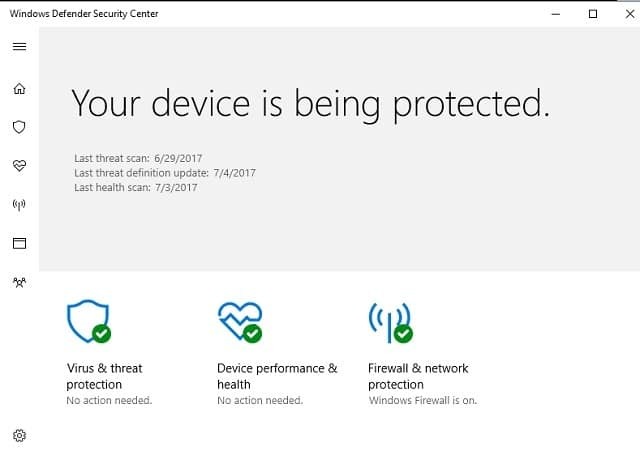
- انقر فوق رمز الدرع الموجود على يسار النافذة لفتح خيارات المسح.
- اضغط على مسح سريع زر لفتح مزيد من الإعدادات.
- ثم حدد ملف مسح كامل خيار الفحص الأكثر شمولاً.
- صحافة إفحص الآن لبدء الفحص.
قد تكون مهتمًا أيضًا بمقالنا حول أفضل 9 برامج مكافحة فيروسات مع تشفير لتأمين بياناتك
4. قم بإيقاف تشغيل جدران الحماية
قم بتشغيل فحص النظام لاكتشاف الأخطاء المحتملة

تنزيل Restoro
أداة إصلاح الكمبيوتر

انقر ابدأ المسح للعثور على مشاكل Windows.

انقر إصلاح الكل لإصلاح المشكلات المتعلقة بالتقنيات الحاصلة على براءة اختراع.
قم بتشغيل فحص للكمبيوتر الشخصي باستخدام Restoro Repair Tool للعثور على الأخطاء التي تسبب مشاكل أمنية وتباطؤًا. بعد اكتمال الفحص ، ستستبدل عملية الإصلاح الملفات التالفة بملفات ومكونات Windows حديثة.
ويندوز و جدران حماية برامج الطرف الثالث منع البرامج من إجراء الاتصالات.
وبالتالي ، قد يكون جدار الحماية الذي يحظر Outlook مسؤولاً عن خطأ الرمز 20 ، وهو مشكلة في اتصال الخادم الوكيل. هذه هي الطريقة التي يمكنك من خلالها إيقاف تشغيل جدار حماية Windows.
- أدخل الكلمة الأساسية "جدار حماية Windows" في مربع بحث Cortana.
- انقر فوق جدار حماية Windows لفتح علامة التبويب "لوحة التحكم" أدناه.
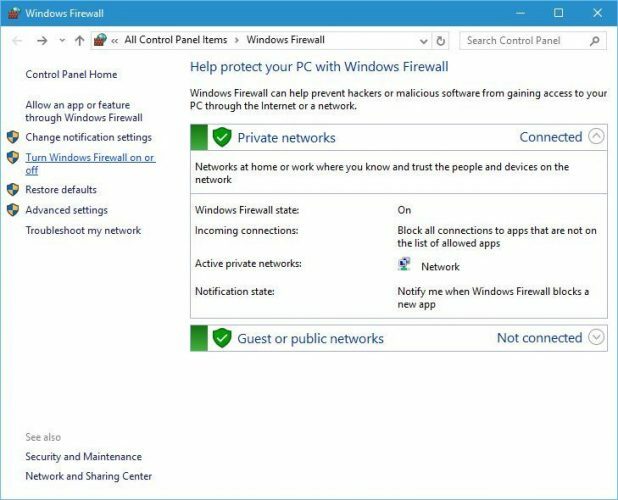
- انقر قم بتشغيل جدار حماية Windows أو إيقاف تشغيله لفتح المزيد من الإعدادات.

- حدد ملف قم بإيقاف تشغيل جدار حماية Windows الخيار وانقر نعم.
- إذا أدى إيقاف تشغيل جدار الحماية إلى حل المشكلة ، فانقر فوق السماح لتطبيق أو ميزةمن خلال جدار حماية Windows في علامة التبويب جدار حماية Windows.
- اضغط على تغيير الاعدادات زر ، ثم قم بالتمرير لأسفل إلى Outlook في البرنامج المدرج.
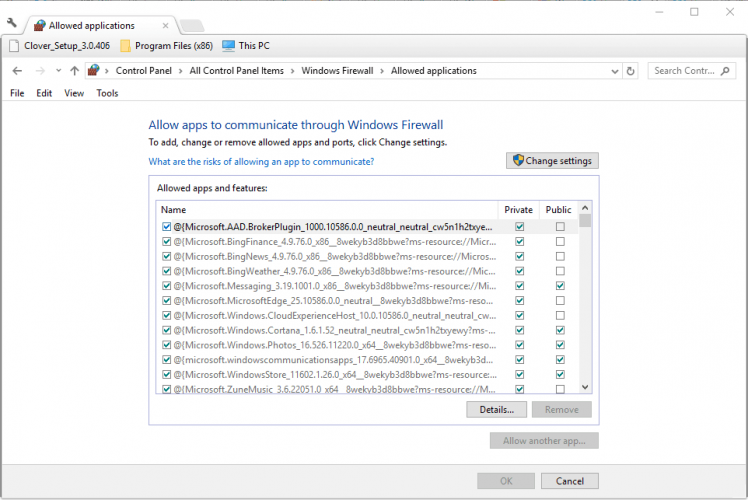
- انقر فوق مربعي اختيار Outlook إذا لم يتم تحديدهما حاليًا.
- اضغط على نعم زر لإغلاق علامة التبويب التطبيقات المسموح بها.
- حدد ملف قم بتشغيل جدار حماية Windows الخيار ، واضغط على نعم زر.
قد تحتوي أداة مكافحة الفيروسات التابعة لجهة خارجية أيضًا على جدار ناري يحظر Outlook.
لإيقاف تشغيل جدار الحماية الخاص به ، انقر بزر الماوس الأيمن فوق رمز منطقة إعلام الأداة المساعدة لمكافحة الفيروسات على الجانب الأيمن من شريط المهام.
يمكنك عادةً تحديد خيار التعطيل أو الإيقاف لإيقاف تشغيل البرنامج مؤقتًا من قائمة السياق.
5. أعد تثبيت Outlook
يعد إلغاء تثبيت Outlook وتثبيته مرة أخرى إصلاحًا محتملاً آخر لرمز الخطأ 20. ستؤدي إعادة تثبيت Outlook إلى منح التطبيق تكوينًا جديدًا واستبدال ملفات البرنامج الخاصة به.
يمكنك إلغاء تثبيت البرنامج بالضغط على مفتاح التشغيل السريع Win key + R وإدخال appwiz.cpl في Run.
ثم اضغط نعم، حدد Outlook في علامة التبويب البرامج والميزات ، واضغط على الغاء التثبيت زر. بعد ذلك ، أعد تشغيل Windows قبل إعادة تثبيت تطبيق البريد الإلكتروني.
هذه بعض الإصلاحات التي قد تحل رمز الخطأ 20 بحيث يرسل Outlook رسائل البريد الإلكتروني مرة أخرى.
يمكنك أيضًا محاولة حل المشكلة مع ملف مساعد الإصلاح والدعم من Microsoft أو نجمي فينيكس البرمجيات.
 هل ما زلت تواجه مشكلات؟قم بإصلاحها باستخدام هذه الأداة:
هل ما زلت تواجه مشكلات؟قم بإصلاحها باستخدام هذه الأداة:
- قم بتنزيل أداة إصلاح الكمبيوتر تصنيف عظيم على TrustPilot.com (يبدأ التنزيل في هذه الصفحة).
- انقر ابدأ المسح للعثور على مشكلات Windows التي يمكن أن تسبب مشاكل في الكمبيوتر.
- انقر إصلاح الكل لإصلاح المشكلات المتعلقة بالتقنيات الحاصلة على براءة اختراع (خصم حصري لقرائنا).
تم تنزيل Restoro بواسطة 0 القراء هذا الشهر.
أسئلة مكررة
رمز الخطأ 20 في Outlook هو رسالة خطأ تحدث عندما تحاول إرسال رسائل بريد إلكتروني. تحدث هذه المشكلة عندما يتعذر على البرنامج الاتصال بالخادم الوكيل. إذا لم تتمكن من الاتصال بالخادم الوكيل ، فاستخدم هذا دليل الخبراء لإصلاح هذه المشكلة.
يمكن أن يتداخل جدار حماية Windows وأي برنامج مكافحة فيروسات تابع لجهة خارجية مع إرسال واستقبال رسائل البريد الإلكتروني على Outlook. لذلك ، إذا كنت تريد إصلاح هذا الخطأ ، فحاول تعطيل جدار الحماية وبرنامج مكافحة الفيروسات.
انقر بزر الماوس الأيمن على علبة الصادر واختر إظهار في المفضلة. الآن ، عند فتح Outlook عبر Office365 OWA ، سترى صندوق الصادر معروضًا ضمن قائمة المفضلة. إذا لم يتم فتحه ، فلدينا ملف دليل لمساعدتك في إصلاح ذلك.

![Outlook Inbox لا يقوم بتحديث البريد الإلكتروني [Fix]](/f/9954d0bb702f26beda6ee21b8ad38085.jpg?width=300&height=460)
